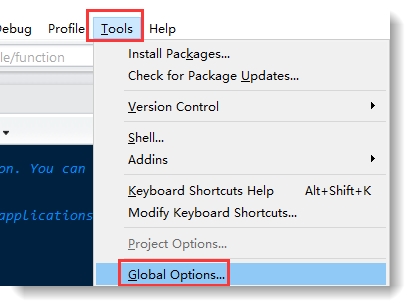ʻO ka mōʻaukala pūnaewele kahi kūkulu ʻike pūnaewele. Hāʻawi kēia papa inoa kūpono i ka hiki ke nānā i kēlā mau pūnaewele pūnaewele i pani ʻole ʻia a ʻaʻole hōʻailona paha i ke kau inoa. Eia naʻe, aia hiki i ka mea hoʻohana ke hoʻopau koke i kahi mea nui i ka mōʻaukala a makemake e hoʻihoʻi ia, akā ʻaʻole maopopo iā ia. E nānā i nā hana i hiki iā ia ke hāʻawi iā ʻoe e hoʻihoʻi i ka mōʻaukala nūnū.
Hoʻihoʻi hou i ka mōʻaukala pūnaewele Pūnaewele
Nui nā ala e hoʻoponopono i ke kūlana: hoʻohana i kāu moʻokāki, hoʻōla i kahi papahana kūikawā, hoʻomaka i kahi ʻōwili ʻōwili a i ʻole e ʻike i ka cache browser. Hana ʻia nā hana e like me ke ʻano pūnaewele Google kekona.
Kaʻina 1: e hoʻohana i kāu moʻokāki Google
E mea maʻalahi loa ia iā ʻoe e hōʻuluʻulu i kāu mōʻaukala i hoʻopau ʻia inā loaʻa iā ʻoe iho kāu moʻoʻī Gmail (ʻo nā polokalamu pūnaewele ʻē aʻe kekahi hiki ke hana i nā moʻolelo). He ala kēia no ka mea, ua hāʻawi ka mea hoʻolako i ka hiki ke mālama i ka mōʻaukala i ka moʻolelo. Hana ia e like me kēia: Hoʻohui kāu pūnaewele i ka mālama ʻana i ke ao, mahalo no kēia, mālama ʻia kāna mau hoʻonohonoho i ke ao a inā pono, hiki ke hoʻihoʻi ʻia ka ʻike a pau.
Haawina: E hana i kahi Pūnaewele Google
E kōkua ana kēia mau pae aʻe iā ʻoe i ka hoʻonoho ʻana i ka hoʻonohonoho.
- I mea e hoʻonohonoho ai, pono ʻoe i "Menu" Kaomi Google chrome "Nā hoʻonohonoho".
- Kui ʻū Kauka laka ʻo Chrome.
- Aʻe, komo i ka 'ikepili pono āpau no kāu mooolelo.
- I "Nā hoʻonohonoho"ʻike ʻia ka pilina ma luna "Laʻu"Ma ka kaomi ana iā ia, e hana hou ʻoe i kahi ʻaoʻao hou me ka ʻikepili e pili ana i nā mea a pau i mālama i ke ao.




Ke Kaʻina 2: hoʻohana i ka papahana Handy Recovery
ʻO ka mea mua ʻoe pono e ʻike i ka pālahalaha i mālama ʻia ka mōʻaukala, no ka laʻana, Google Chrome.
- E hoʻokele i ka polokalamu hoʻolaʻa Handy Recovery a wehe "Kaomi C".
- Komo mākou "Mea hoʻohana" - "Appdata" a e ʻimi ʻo ia i ka pā Google.
- Kaomi ke pihi Hoʻihoʻi hou.
- E wehe kekahi puka makani ma ke aniani kahi e pono ai ʻoe e koho i kahi faila no ka hoʻihoʻi. E koho i ka mea e pili ana nā faila. Ma lalo o ke kiko ua kahaha mākou i nā mea āpau a hōʻoia ma ke kaomi ʻana Kau.




I kēia manawa hoʻomaka Google Google Chrome a nānā i ka hopena.
Haawina: Pehea e hoʻohana ai i ka Hoʻōla Handy
Kaʻina 3: hoʻihoʻi i ka ʻōnaehana hana
Malia paha hiki iā ʻoe ke hoʻohana i kahi ala e olai ai i hope o ka pūnaehana ma mua o ka holoi ʻana i ka mōʻaukala. E hana i kēia, hana i nāʻaoʻao ma lalo.
- Kaomi pololei ma ka Hoʻomaka a laila, e hele "Mālamalama".
- Hoʻonui i ka helu Ka nānā ʻana me kahi papa inoa a koho Nā Kiʻi liʻiliʻi.
- E ʻimi ʻimi i kēia mea "Hoʻihoʻi".
- Pono mākou i kahi ʻāpana "Hoʻomaka ka hoʻōla ʻana".




E kū pono ana kahi puka me nā wahi i loaʻa. Pono ʻoe e koho i ka mea i hala i ka manawa i ʻoki ʻia ai ka mōʻaukala, a hoʻoulu.
Haawina: Pehea e hana ai i kahi kuhi hou i Windows
Ke Kaʻina 4: ma o ka cache browser
Inā ua hoʻopau ʻoe i ka mōʻaukala o Google Chrome, ʻaʻole naʻe i holoi i ke kaila, hiki iā ʻoe ke hoʻāʻo e loaʻa i nā pūnaewele āu i hoʻohana ai. ʻAʻole hāʻawi kēia ala i kahi 100% hōʻoia e ʻike ʻoe i ka pūnaewele kūpono a ʻike wale ʻoe i nā kipa hope loa i ka pūnaewele ma o kēia polokalamu kele pūnaewele.
- Hoʻokomo i ka mea i ka pahu hea o ka mākaʻikaʻi:
kromo: // cache / - E hōʻike ana ka ʻaoʻao pūnaewele i kahi cache o nā pūnaewele āu i kipa aku nei. Ke hoʻohana nei i ka papa inoa i ʻōlelo ʻia, hiki iā ʻoe ke hoʻāʻo e loaʻa i ka pūnaewele āu e pono ai.

ʻO kēia mau ala pilikino e hoʻihoʻi i ka mōʻaukala nūhou hoʻomaʻamaʻa ke kōkua iā ʻoe e hoʻoponopono i ka pilikia.